O Keychain Access foi projetado para armazenar todos os tipos de senhas do Mac. Pode ser um gerenciador de senhas para salvar quase todas as senhas para aplicativos baseados em Mac. Você está enfrentando uma situação que, o Sharingd quer usar o chaveiro de login mensagem reaparece na tela mesmo quando você digita a senha correta?
Este post explica o que é o Sharingd e dá duas dicas úteis para se livrar do Sharingd que deseja usar o chaveiro Itens de Login.
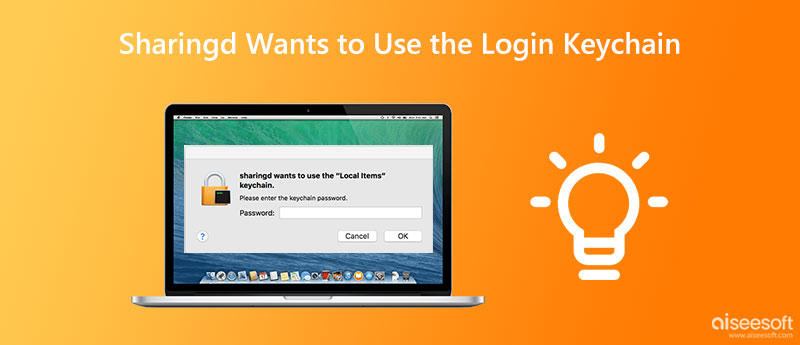
Compartilhamento é um daemon de compartilhamento usado pelo Mac Finder para habilitar AirDrop, Handoff, Instant Hotspot, Shared Computers e Remote Disc. Ele apareceu pela primeira vez no Mac OS X 10.9 e começou automaticamente toda vez que o Mac é inicializado.
Quando você vir que o Sharingd deseja usar a mensagem do chaveiro Itens de login, clique no botão Cancelar 3 vezes ou digite a senha do chaveiro para removê-la. Se o Sharingd quiser usar a mensagem de erro do chaveiro de login reaparecer na tela do seu Mac, você pode usar duas soluções abaixo para se livrar dela.
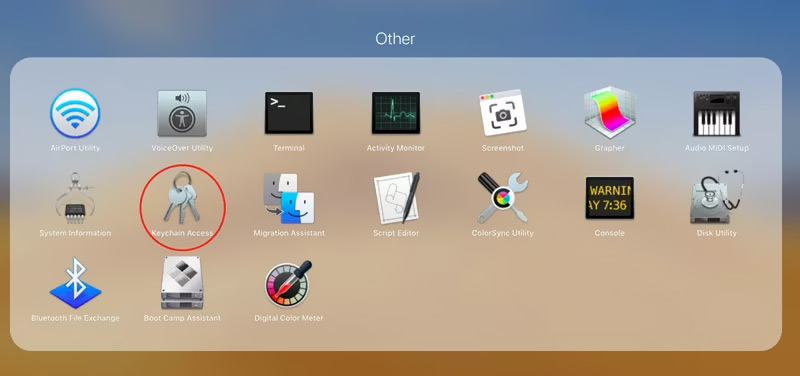
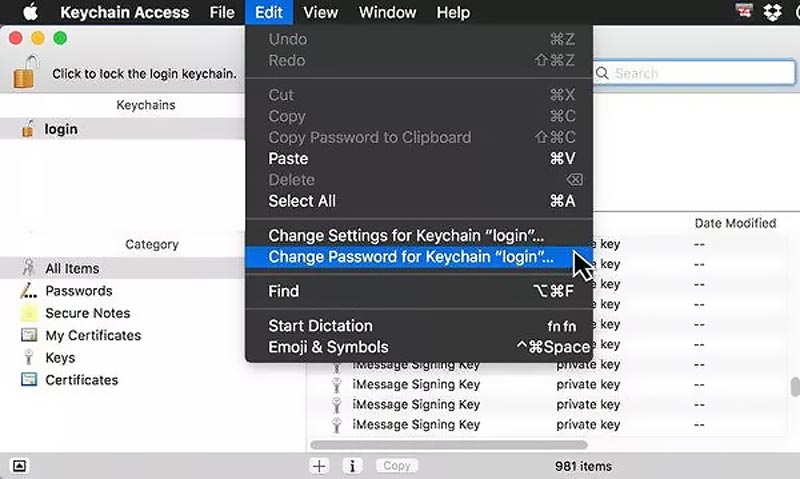
Se a notificação do chaveiro de login ainda aparecer depois de atualizar a senha, você pode optar por reparar as entradas do chaveiro corrompidas. Você pode seguir as etapas abaixo para reparar o chaveiro no seu Mac.
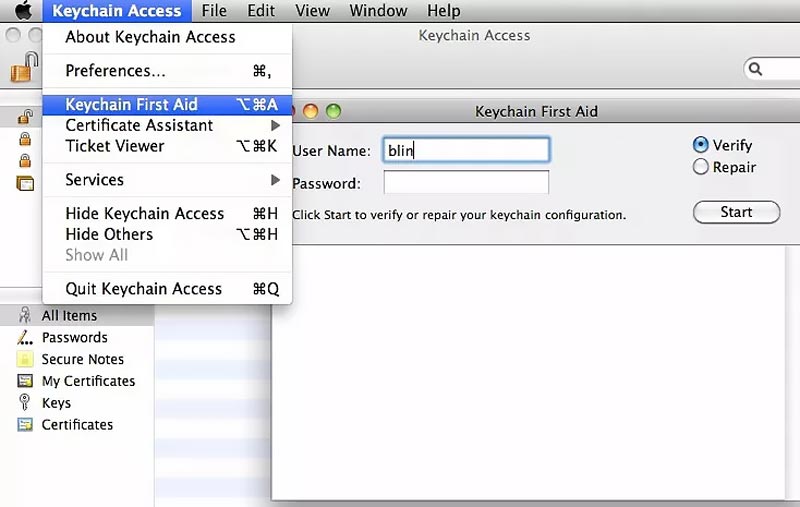
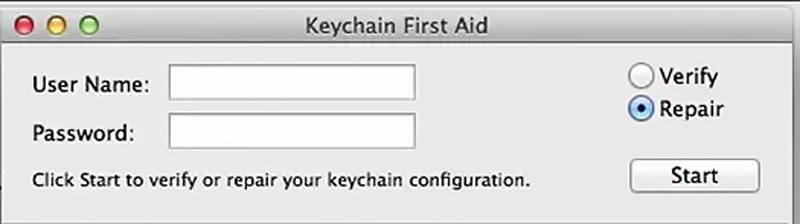
Para salvar melhor as senhas do seu iPhone ou Mac, você pode acessar o recurso iPhone Password Manager. Pode ser uma ótima alternativa ao Keychain para gerenciar várias senhas da Apple para Mac, iPhone e iPad. Além de armazenar contas da Apple, logins em navegadores da web e senhas de aplicativos, ele também permite que você verifique e gerencie suas senhas do iCloud Keychain.

Downloads
Gerenciador de senhas para iPhone da Aiseesoft
100% seguro. Sem anúncios.
100% seguro. Sem anúncios.

Como você redefine o chaveiro padrão em um Mac?
Abra o Acesso às Chaves no Mac, clique no menu Chaves superior e selecione a opção Preferências. Na janela pop-up Preferências, você pode ir para a guia Geral e clicar no botão Redefinir meu chaveiro padrão. Você é obrigado a inserir a senha de login da sua conta para prosseguir com a redefinição das Chaves.
Por que o Sharingd deseja usar a mensagem de chave de login?
O macOS precisa acessar suas chaves de login se você quiser criar uma nova conta de usuário em um Mac. Nesse caso, sua conta e senha para as chaves de login estão sincronizadas. Se as senhas de login e das chaves estiverem fora de sincronia, o macOS não poderá acessar suas chaves corretamente e solicitará sua permissão. Geralmente acontece depois que você mude sua senha de acesso.
Como você habilita o Keychain em um Mac?
Para ativar o Keychain no seu Mac, você pode acessar as Preferências do Sistema no menu Apple, escolher seu ID Apple e selecionar iCloud no painel esquerdo. Agora você pode encontrar o recurso Chaveiro e habilitá-lo. Clique aqui para saber como desativar as Chaves no Mac.
Conclusão
Aqui neste artigo, explicamos o que é Sharingd e dois métodos eficazes para se livrar do Sharingd quer usar o chaveiro de login mensagem de erro. Às vezes, você também pode reiniciar o Mac ou atualizar o macOS para impedir que as chaves de login do Sharingd reapareçam rapidamente na tela do Mac.

O iPhone Password Manager é uma ótima ferramenta para encontrar todas as senhas e contas salvas no seu iPhone. Ele também pode exportar e fazer backup de suas senhas.
100% seguro. Sem anúncios.
100% seguro. Sem anúncios.